Как обновить прошивку SSD в Windows
Поддержание актуальной версии прошивки SSD является важной частью обеспечения правильной работы SSD. Здесь этот пост о программном обеспечении MiniTool показывает вам как обновить прошивку SSD в операционной системе Windows.
Прошивка SSD отвечает за управление различными операциями SSD, такими как чтение, запись, стирание, сбор мусора и т. д. Поддержание актуальности прошивки SSD может эффективно обеспечить производительность, надежность и долговечность вашего SSD. В этой статье в основном рассказывается, как проверить информацию о бренде твердотельного накопителя и как обновить прошивку твердотельного накопителя основных марок.
Перед обновлением прошивки: сделайте резервную копию файлов
Хотя обновления прошивки SSD обычно не приводят к потере данных напрямую, всегда существует риск возникновения проблем с диском или данными на диске. Например, прерывание подачи питания или отключение SSD во время обновления прошивки может привести к неправильной работе диска. Поэтому перед выполнением обновления прошивки SSD обязательно сделайте резервную копию файлов.
Здесь мы рекомендуем вам использовать MiniTool ShadowMaker для создания резервной копии ПК. Это профессиональное программное обеспечение для резервного копирования данных предназначено для резервного копирования файлов/папок, разделов/дисков и даже систем Windows. Большинство функций доступны в пробной версии (30-дневная бесплатная пробная версия) этого программного обеспечения, и вы можете загрузить ее, чтобы попробовать.
Пробная версия MiniTool ShadowMakerНажмите, чтобы загрузить100% чисто и безопасно
После создания резервной копии SSD продолжайте читать, чтобы узнать, как обновить прошивку SSD.
Как обновить прошивку SSD в Windows
Прежде чем обновлять прошивку SSD, вам необходимо сначала узнать марку диска. Это связано с тем, что для разных марок или моделей твердотельных накопителей может потребоваться загрузка разного программного обеспечения для обновления прошивки и выполняться разные этапы обновления.
Чтобы идентифицировать SSD, введите дефрагментация в поле поиска Windows и нажмите Дефрагментация и оптимизация дисков от лучшего результата матча. Под Тип носителя, вы можете увидеть, какие диски являются твердотельными. Запомните букву твердотельного диска.
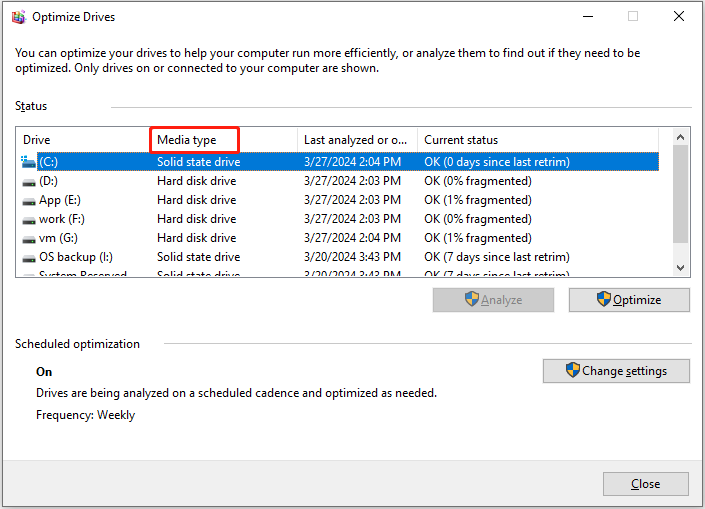
Далее нажмите кнопку Windows + Е комбинацию клавиш, чтобы открыть проводник, перейдите в Этот компьютер раздел, затем щелкните правой кнопкой мыши целевой твердотельный накопитель и выберите Характеристики. Под Аппаратное обеспечениевы увидите имя SSD.
Теперь вы можете загрузить служебное программное обеспечение, созданное производителем твердотельного накопителя, из Google или других браузеров, чтобы проверить текущую версию прошивки и наличие новой версии прошивки. Многие известные производители дисков предоставляют свои служебные программы. Например, вы можете обновить прошивку SSD Western Digital (Western Digital Dashboard), Samsung (Samsung Magician), Kingston (Менеджер твердотельных накопителей Kingston), Crucial (Crucial Storage Executive) и так далее.
После загрузки соответствующего программного обеспечения вам следует следовать инструкциям на экране, чтобы запустить обновление прошивки SSD.
Дальнейшее чтение:
Если ваш SSD стал недоступен после обновления прошивки, вы можете использовать MiniTool Power Data Recovery для извлечения файлов на диске. Если этот инструмент восстановления файлов распознает диск, у вас будет возможность просканировать диск и извлечь найденные файлы.
Помимо переноса существующих файлов с недоступных дисков, MiniTool Power Data Recovery может помочь восстановить удаленные/потерянные файлы на ваших дисках.
Это программное обеспечение предоставляет вам бесплатную версию и несколько расширенных версий. Вы можете скачать бесплатную версию, чтобы проверить, сможете ли вы найти нужные файлы и бесплатно восстановить 1 ГБ данных.
MiniTool Power Data Recovery бесплатноНажмите, чтобы загрузить100% чисто и безопасно
Нижняя граница
Читая здесь, вы должны иметь полное представление о том, как обновить прошивку SSD. Сначала проверьте производителя SSD, затем загрузите инструмент обновления прошивки SSD с официального сайта соответствующего производителя и следуйте инструкциям, чтобы завершить процесс обновления прошивки.
Кроме того, перед обновлением прошивки SSD всегда рекомендуется сделать резервную копию ПК.






